ለምን ibook ወደ pdf መቀየር አለብን? አንዳንድ iBooks በ iBookstore ገዝተህ ከወላጆችህ ጋር ልታካፍላቸው ትፈልጋለህ፣ ነገር ግን አይፓድ የላቸው እንበል። ታዲያ ምን ታደርጋለህ፧ ወይም የiBooks ደራሲ iBook ፈጥረዋል እና በእርስዎ አይፓድ ላይ በትክክል ይሰራል፣ አሁን ግን እንደ ኖክ፣ ኮቦ ወይም ኪንድል ባሉ ሌላ መሳሪያ ላይ ሊያነቡት ይፈልጋሉ፣ ታዲያ ይህን ሁኔታ እንዴት ይቋቋማሉ?
ብዙውን ጊዜ በዚህ አጋጣሚ ibookን ወደ pdf archive format እንዲቀይሩ እመክርዎታለሁ ምክንያቱም፡-
- -iBooks Author.iBooks ፋይል ማራዘሚያ ወደ ፒዲኤፍ በመቀየር (ወደ .pdf በመላክ) በኮምፒዩተር ወይም በሌላ መሳሪያ ላይ ብቻ ማንበብ ይቻላል።
- -iBooks መጽሐፍት በዋነኛነት የ epub ፋይል ፎርማት ይጠቀማሉ፣ ይህም በ iPad፣ iPod ወይም iPhone ላይ ብቻ ሊነበብ ይችላል፣ ነገር ግን የDRM ገደቦች አሉ። iBook በሌሎች መሳሪያዎች ላይ ሊነበብ አይችልም.
- - አንዳንድ የኢ-መጽሐፍ አንባቢዎች ከ ePub ፋይል ቅርጸት ይልቅ የፒዲኤፍ ፋይል ቅርጸትን ይደግፋሉ።
- - Kindle የፒዲኤፍ ፋይል ቅርጸትን ይደግፋል ፣ ግን epub አይደለም። ስለዚህ ibook በ Kindle ላይ ማንበብ ከፈለግን ወደ ፒዲኤፍ ፋይል ቅርጸት መለወጥ አለብን።
- - ምስሎች ፣ ሥዕላዊ መግለጫዎች ወይም ሌሎች ተመሳሳይ ይዘቶች ላላቸው መጽሐፍት የፒዲኤፍ ፋይል ቅርጸት ቢጠቀሙ ጥሩ ነው።
እዚህ iBook ወደ ፒዲኤፍ እንዴት እንደሚቀይሩ እመራችኋለሁ. DRM ን ከ iBooks ብታስወግድ፣ የተሻለ የንባብ ልምድ ለማግኘት የኢ-መጽሐፍ ፋይል ቅርጸቶችን ብትቀይር እና የእርስዎን iBooks ከጓደኞችህ ወይም ከቤተሰብህ ጋር ብታካፍል ይሻላል።
.ibooksን ወደ pdf ይለውጡ
የ iBooks ደራሲ መገለጫ ምንድነው? ይህ iBooks ለ Apple iPad ለመፍጠር የሚያገለግል ፕሮግራም በ iBooks Author (iBA) የተፈጠረ ፋይል ነው። የአይቢኤ ፋይሎች የሚቀመጡት በዚፕ ፋይል ቅርጸት ነው፣ ስለዚህ ይዘቶቹን ለማየት በማንኛውም ዚፕ ማረሚያ ፕሮግራም መክፈት እንችላለን።
ወደ አይፓድዎ መስቀል ወይም ከሌሎች ጋር መጋራት ከፈለጉ የiBA ፋይሎች ወደ .ibooks ፋይል ቅርጸት ሊላኩ ይችላሉ። ፋይል > ወደ ውጪ ላክ የሚለውን ምረጥ ከዚያም iBooksን ምረጥ። ግን በሌሎች መሳሪያዎች ላይ ibooks ማንበብ ከፈለጉ .ibooks ወደ .pdf መላክ ጥሩ ነው። አጋራ > ወደ ውጪ ላክ የሚለውን ምረጥ ከዚያም ፒዲኤፍን ጠቅ አድርግ። "የምስል ጥራት እና ደህንነት አማራጮች" ን ይምረጡ "ቀጣይ" ን ጠቅ ያድርጉ, የፋይሉን ስም ያስገቡ እና ቦታ ይምረጡ እና "ወደ ውጪ ላክ" ን ጠቅ ያድርጉ.

ibook epub ወደ pdf ይለውጡ
ይህ ክፍል "ibook" ከ iBookstore የተገዙ ወይም የወረዱ መጽሐፍት ነው። አብዛኛዎቹ በ epub ፋይል ቅርጸት ስላሉ፣ ibook epubን ወደ ፒዲኤፍ መለወጥ ብቻ ያስፈልገናል።
iBooks አስደናቂ ኢ-መጽሐፍት እና የንባብ መተግበሪያ እንደሆነ እናውቃለን። ግን በእውነቱ ፣ በ iBookstore ውስጥ ያሉ መጽሐፍት ሁሉም ከአፕል ፌርፕሌይ DRM ጋር ይመጣሉ ፣ ይህም በአፕል ኢ-መጽሐፍ አንባቢዎች እና በማንበብ መተግበሪያዎች ላይ ለማንበብ የማይቻል ያደርገዋል። ስለዚህ፣ iBooksን ወደ ፒዲኤፍ ከመቀየርዎ በፊት፣ በመጀመሪያ የ iBooks DRM ን ማስወገድ አለብን።
ደረጃ 1: የእርስዎን iBook ተለዋጭ ያድርጉት
በመጀመሪያ፣ iBooks DRM ን በተሳካ ሁኔታ ለማስወገድ፣ እባኮትን በኮምፒውተርዎ ላይ ያወረዷቸውን iBooks ያግኙ። የተለመደው ቦታ፡ …\My Documents \My Music\iTunes\iTunes Media\Books ነው።

ከዚያ መሣሪያውን Requiem ን ይጫኑ። እኔ የምመክረውን ይህን መሳሪያ ያሂዱ እና DRM ከተገዙት ibooks መጽሐፍት እንዲያስወግዱ ይረዳዎታል እና ከዚያ ከ ibooks መተግበሪያ ጋር የተሳሰሩ አይደሉም።

ibook drm ን ሲያስወግዱ የሚጠየቁ ጥያቄዎች
- ጥ፡ Requiem በ iTunes11.0 መጠቀም አይቻልም፣ ለምን? ምን አደርጋለሁ? መ: Requiem drm መሣሪያ ከ iTunes 10.5 ወይም 10.6 ጋር ብቻ ነው የሚሰራው (10.5.3 በጥብቅ ይመከራል)። ስለዚህ፣ iTunes 11.0 ወይም የላቀ ስሪት እየተጠቀሙ ከሆነ፣ ማራገፍ፣ ከዚያ ወደ 10.5 ወይም 10.6 ዝቅ ማድረግ፣ መጽሃፍዎን ከ iTunes Library መስኮት ሰርዝ እና መጽሐፉን በ iTunes 10.5 ወይም 10.6 ስር እንደገና ማውረድ አለብዎት።
- ጥ፡ Requiem ከተሰራ በኋላ ውጤቱ የት ነው የሚሄደው? ዋናውን ማህደርዬን የት ማግኘት እችላለሁ? መ: በኮምፒተርዎ ላይ "ሪሳይክል ቢን" ያያሉ, በእርግጥ DRM ን ከሰረዙ በኋላ ሁሉንም ኦሪጅናል ፋይሎች ይተካቸዋል. ዋናውን ማህደር ማግኘት ከፈለጉ እንደገና "ሪሳይክል ቢን" ይመልከቱ።
ደረጃ 2፡ ከDRM ነፃ የሆኑ iBooksን ወደ ፒዲኤፍ ይለውጡ
- በመጀመሪያ የኢ-መጽሐፍ መቀየሪያውን ወደ ኮምፒተርዎ ያውርዱ እና ያሂዱት። ይህ ጥሩ ibook ወደ pdf መቀየሪያ ነው።
- ከዚያ ነፃ ኢ-መጽሐፍዎን ለመስቀል “አክል” ቁልፍን ጠቅ ያድርጉ። DRMን ከ iBook በተሳካ ሁኔታ ካስወገዱት ይህ መሳሪያ ከDRM ነፃ የሆኑ ማህደሮችን በራስ-ሰር ማግኘት ይችላል። በሌላ አነጋገር፣ በዚህ ደረጃ፣ እነዚያን ከDRM-ነጻ epub መጽሐፍት ወደዚህ ፕሮግራም ማከል ብቻ ያስፈልግዎታል።
- ለመቀጠል እባክዎን "PDF" እንደ የውጤት ፋይል ቅርጸት ይምረጡ። ይህ መሳሪያ 2 በብዛት ጥቅም ላይ የሚውሉ የፎንት መቼቶች ማለትም መደበኛ A4 ፎንቶች ወይም ነባሪ ትላልቅ ቅርጸ ቁምፊዎች (አዲሱ ስሪት ብቻ ሁለንተናዊ የA4 ቅርጸ-ቁምፊ ውፅዓት ያቀርባል) ይሰጥዎታል።
- በመጨረሻም iBooks epub ወደ ፒዲኤፍ መለወጥ ለመጀመር "ቀይር" ን ጠቅ ያድርጉ።
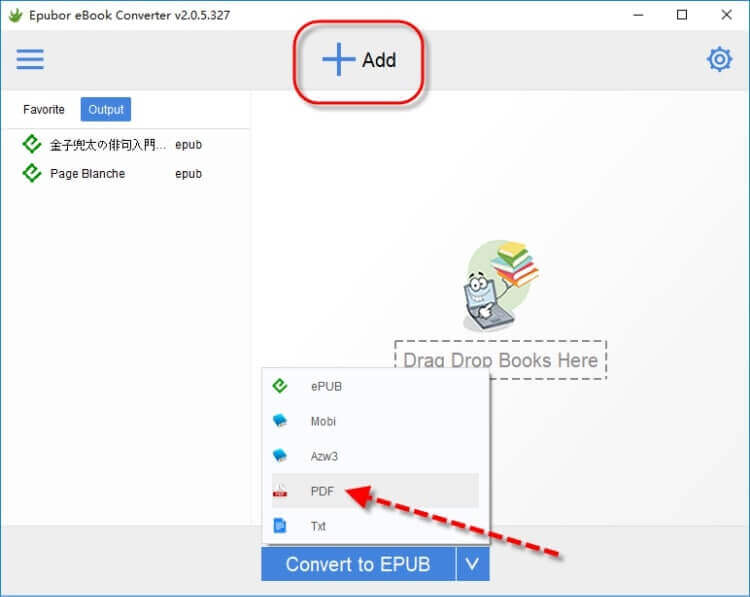
አዘምን: አዲስ ስሪት Epubor Ultimate የተወገደ የመሣሪያ ውፅዓት አማራጭ።
ከውጤት አቃፊው, የተለወጠውን pdf ፋይልዎን ያያሉ. አሁን እነሱን ወደ የእርስዎ IOS ያልሆኑ መሳሪያዎች እንደ Kobo, Nook, Kindle ማስተላለፍ ይችላሉ. ወይም በኮምፒውተርዎ ላይ ወደሚገኙ ሶፍትዌሮች እንደ Adobe Reader፣ Stanza፣ Caliber፣ ወዘተ ያስተላልፉዋቸው። በተጨማሪም፣ የራስዎን መገለጫ ከጓደኞችዎ ወይም ከቤተሰብዎ ጋር ማጋራት ይችላሉ (ግን ለንግድ ጥቅም አይደለም)።
ይህ ልጥፍ ምን ያህል ጠቃሚ ነበር?
ደረጃ ለመስጠት ኮከብ ላይ ጠቅ ያድርጉ!
አማካይ ደረጃ / 5. የድምጽ ብዛት፡-

